Está claro que, si solo ves cuatro datos en el Google Analytics de tu web personal, con la cantidad de filas que te permite visualizar o exportar Universal Analytics o GA4 vas sobrado.
El problema se plantea cuando realmente te pasa esto:
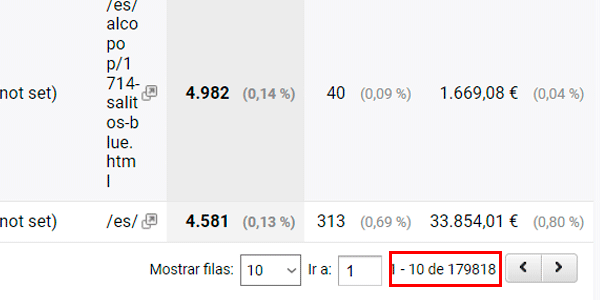
Tienes que analizar 180 mil filas. Y, para exportarlas desde la herramienta, tendrías que ir de 5 mil en 5 mil.
No digamos ya cuando el negocio tiene varias cuentas / propiedades de Analytics y ninguna propiedad Roll-Up que aglutine los datos.
Multiplica el número de veces que tienes que exportar ese informe hasta haber conseguido todos los datos (en este caso 180 / 5 = 36 veces) por el número de propiedades (pongamos 8).
¿En serio vas a estar exportando 288 archivos?
¿Y no te vas a saltar ninguno? ¿Pondrías la mano en el fuego por ello?
Y luego, cuando los fusiones en Excel, ¿estás seguro de que has metido todos?, ¿cómo lo vas a comprobar?
Yo no sé a ti, pero a mí me suena como una tarea tediosa a más no poder y con una posibilidad de fallo y de que te hayas dejado algunos datos por el camino bastante alta.
Pero como siempre, vengo a ofrecerte soluciones. Cuatro, en concreto:
- La fácil y regulera.
- La aceptable, que no perfecta.
- La mejor. Que estoy convencido que NO vas a emplear.
- Otras que hacen su trabajo.
Y ojo, que, aunque creas que no, es muy posible que te pronto te veas obligado a utilizar alguna de ellas.
Por lo menos si te planteas guardar tu histórico de datos de GA3 para poder acceder a ellos después de que Google corte el acceso en julio de 2024…
Índice de contenidos
Cuando descubrí esta herramienta hace algo más de 10 años, me quedé maravillado.
Informes con más de 5 dimensiones.
10.000 filas de datos.
OMG! Esto es mucho mejor que la interfaz de Universal Analytics, pensé.
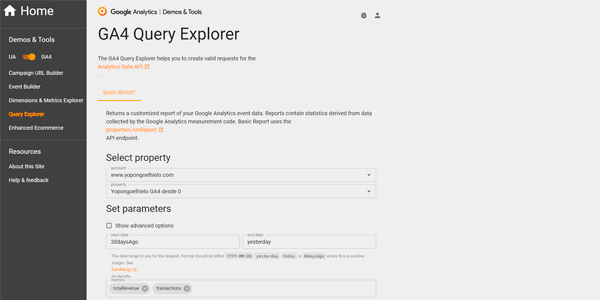
Y recuerdo que empecé a usarlo para saber los clientes de la compañía que accedían al área de cliente en web y app. Me ahorraba la mitad de exportaciones.
Maravilloso.
El caso es que, a día de hoy, esta herramienta tiene dos versiones, que difieren bastante:
Entre las diferencias, para el caso de uso que nos ocupa, que es el de exportar datos, encuentras que:
- API Universal:
- Hasta 10.000 filas de datos.
- Datos exportables en fichero TSV.
- API GA4:
- Hasta 250.000 filas.
- No hay forma de exportar un fichero. Está enfocada a ayudarte a crear las peticiones a la API de forma que puedas añadírselas a otras herramientas. Eso sí, te puedes copiar los datos que devuelve en formato JSON e importarlos en herramientas como Klipfolio Powermetrics.
Como vas a comprobar, en 2024, esta vía no es la mejor que puedes empelar y sólo la utilizarás para casos muy puntuales, pero está bien conocerla.
#2. Utilizar Looker Studio
Es en la fórmual que me quiero centrar, ya que creo que, teniendo en cuenta los criterios de dificultad de uso, precio (gratis) y calidad de los datos obtenidos, es la mejor opción para el 90% de los mortales.
No es perfecta. Pero, ¿sabes qué? Tampoco te hace falta que lo sea.
Para utilizarla, lo primero es crear una cuanta de Looker Studio y otra de Google Analytics, que es de donde se extraerán los datos.
Una vez que tengas ambas, comenzamos.
#1. Conecta Analytics y Looker Studio
Al crear un informe nuevo en Looker Studio se te abrirá la opción de contectar con varias fuentes. Elige Google Analytics:
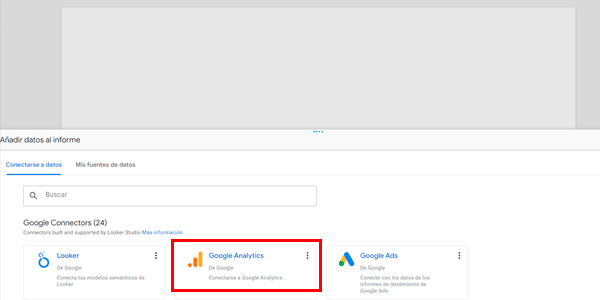
La primera vez te saldrá un popup pidiendo que autorices la conexión con la cuenta de Analytics.
Hazlo.
#2. Elige la cuenta y propiedad de Google Analytics
Poco que decir aquí: escoge la cuenta / propiedad / vista (si procede) adecuada y listo.
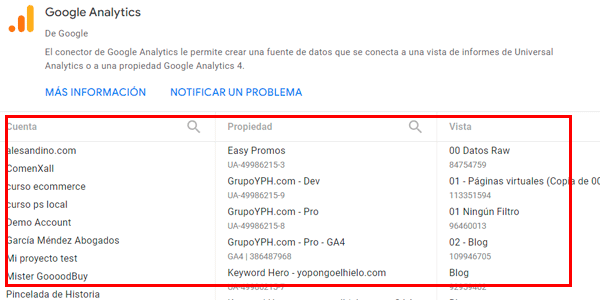
Acepta cuando te avise de que vas a añadir datos al informe.
#3. Crea tu informe
Esto es similar a los informes de Exploración de GA4.
Aquí eliges:
- Las métricas y dimensiones.
- El número de filas visibles.
- Los filtros.
- Los segmentos.
- Si quieres gráficos.
Y das forma al informe:
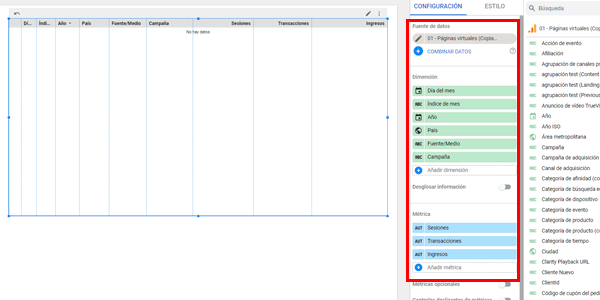
#4. Añades un control temporal
Desde el desplegable que te muestro en la imagen:
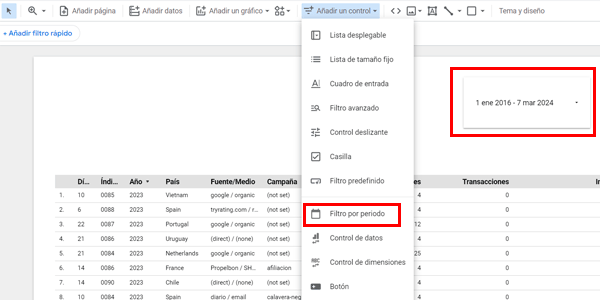
Una vez agregado seleccionas el periodo sobre el que quieres los datos y dejas que Looker Studio haga su trabajo.
#5. Exportas los datos
Cuando acabe de hacer la consulta, verás que ya se muestran los datos en el informe.
Si pasas el ratón por encima de la tabla, te aparecerá un icono con tres puntos. Al clicarlo te dará la opción de exportar los datos:
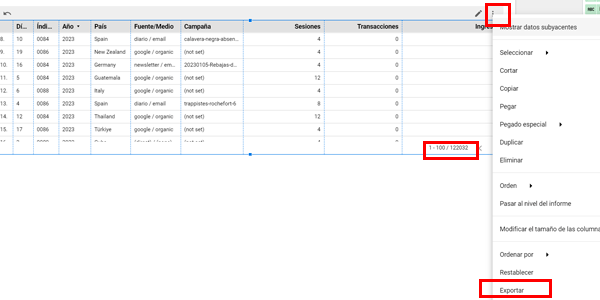
Elige CSV.
Fíjate que en este caso vamos a exportar de golpe más de 122 mil filas.
Es decir, que si lo hubiéramos hecho con la interfaz de Google Analytics habríamos tenido que exportar 25 veces.
13 con el Query Explorer.
1 vez con Looker Studio.
Tarda un poquito, pero compensa cuando abres el CSV exportado y ves que están las 122.000 líneas ahí:
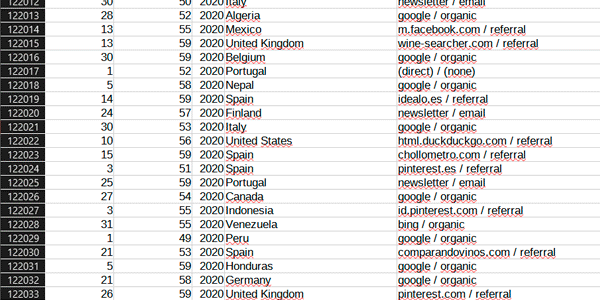
¡Ooogh, qué alegría, por favor!
Diferencias con informes de Google Analytics
Ahora bien, una cosa que tienes que tener en cuenta:
Es posible que descubras que, si comparas los datos de los informes de Google Analytics con los que te devuelve Looker Studio, haya diferencias.
Sobre todo, en consultas con múltiples dimensiones y rangos temporales amplios en los que hay sampling.
Esto se debe a que, aunque la fuente sea la misma, la forma de procesar las métricas es algo diferente:
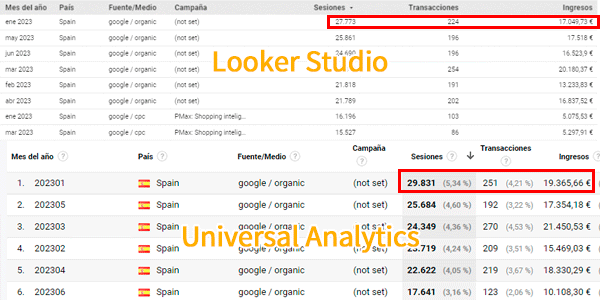
En este caso puedes ver cómo, en enero de 2023, las métricas para Google / Organic desde España, en Looker Studio son:
- Sesiones: 27.773.
- Transacciones: 224.
- Ingresos: 17.049€.
Mientras que en la interfaz gráfica de Universal Analytics son estos otros:
- Sesiones: 29.831.
- Transacciones: 251.
- Ingresos: 19.365€.
Parecido, pero no igual. Tenlo en cuenta a la hora de realizar tus análisis.
Con todo y con eso, creo que ésta es, con diferencia, la mejor forma de exportar este tipo de informes con cientos de miles de filas (creo recordar que el límite es 750.000, nada mal) en la mayoría de ocasiones.
Sin embargo, aún nos quedan un par más, muy útiles para ciertos nichos de usuarios.
#3. Empleando BigQuery
Si tienes un perfil (muy) técnico, te lo puedes plantear.
El coste, en dinero, es irrisorio para la mayoría de proyectos. El problema es el coste en tiempo.
Tanto a la hora de importar los datos de Google Analytics, como, sobre todo, a la hora de definir las consultas correspondientes cada vez que quieras analizar algunas métricas.
No es fácil, no es inmediato y, en el 99.9% de los casos, si solo es para exportar filas más allá del límite de la interfaz web de Google Analytics, no compensa.
Hay herramientas como DataSlayer que te pueden ayudar con la tarea de la importación, pero a fecha de hoy el coste es elevado:
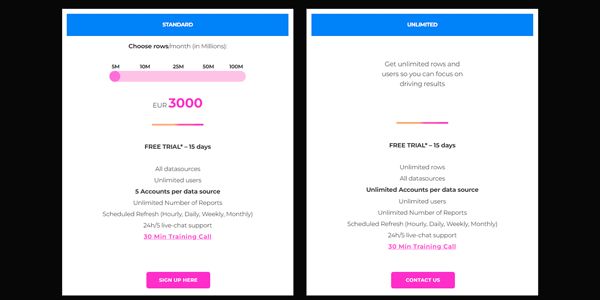
#4. Otras herramientas
Hay herramientas como GA3 Exporter o, la clásica donde las haya, Supermetrics, que te facilitarán la vida a la hora de mover los datos de tu Analytics a donde tú quieras (BigQuery o PowerBI, por ejemplo).
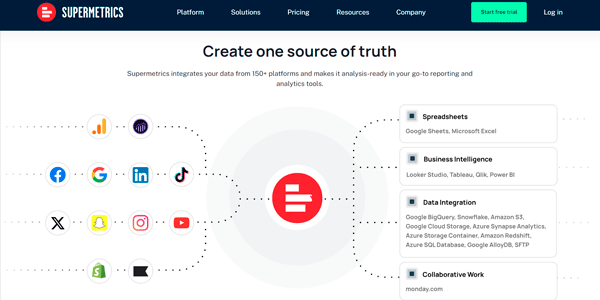
Son muy útiles para automatizar reportings, las cosas como son, pero para nuestro caso de uso de hoy, teniendo Looker Studio de forma gratuita, yo no me lo pensaba.
Conclusiones
Has visto que tienes varias fórmulas para exportar grandes cantidades de datos desde Google Analytics –Universal o GA4- para poder trabajar con ellos en tu herramienta preferida.
También habrás visto como “sutilmente” te he impulsado hacia una, la de Looker Studio.
Y es que, salvo que ya estés usando BigQuery o Supermetrics, Looker Studio es tu tabla de salvación si quieres evitar exportar archivos y más archivos y tener que fusionarlos en otra herramienta antes de ponerte a trabajar en serio con ellos.
Es una tarea tediosa y con una alta probabilidad de fallo.
Así que, ya sabes, para la próxima, si ves que tu informe supera las 30 o 40 mil filas, échale un vistazo al proceso de Looker Studio porque de verdad que es cómodo, sencillo y gratis.
Por cierto, si has llegado hasta aquí estoy bastante convencido de que trabajas habitualmente con Google Analytics.
Entonces, quiero comentarte antes de despedirme que aquí tengo una página con unos cuantos trucos que lo mismo no conoces.
Y si quieres recibir cada semana uno nuevo en tu email, no tienes más que suscribirte aquí debajo.

Recursos gratuitos
- Una calculadora de la inversión de marketing.
- PDF con temas, ajustes y plugins que utilizo yo para optimizar el SEO en WordPress y PrestaShop.
- El flujo de emails comercialesóptimo para ecommerce.
- Plantillas para realizar un análisis de mercado de guerrilla.
- Y varios más…









Deja una respuesta